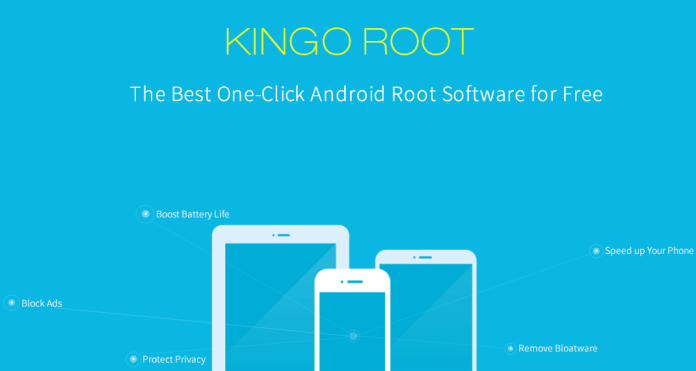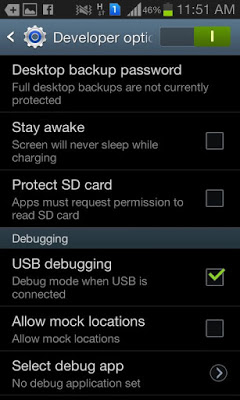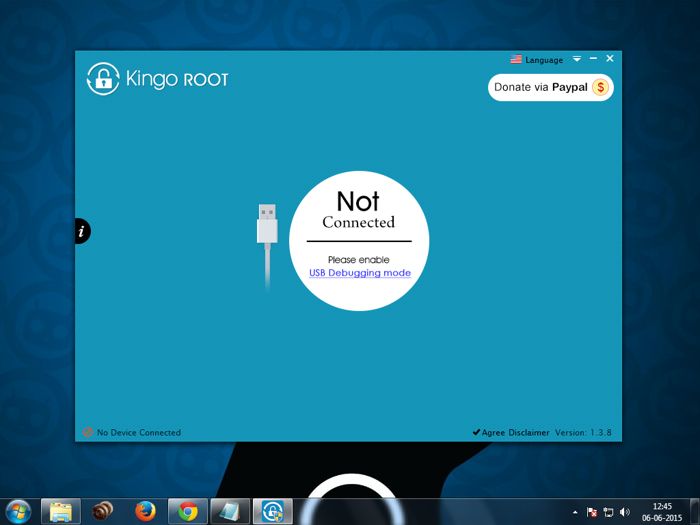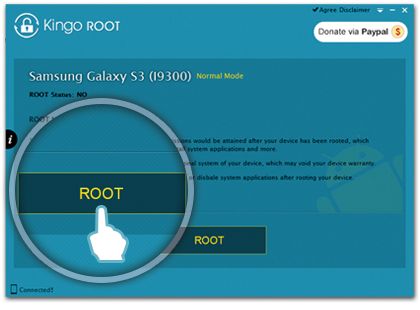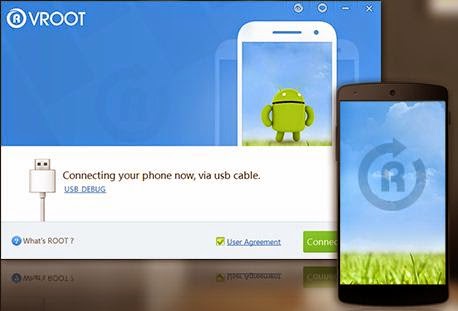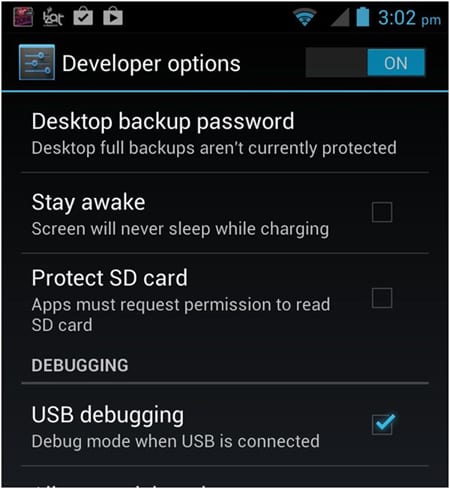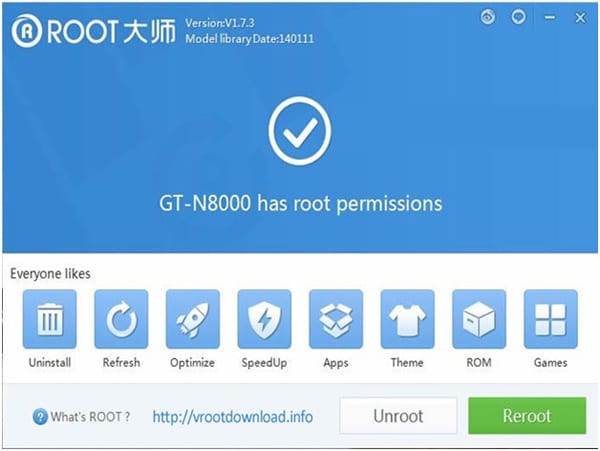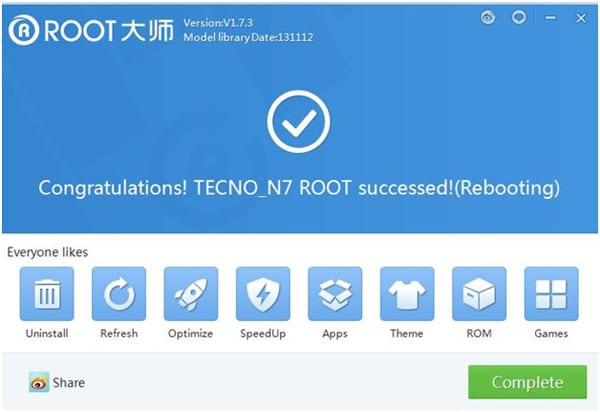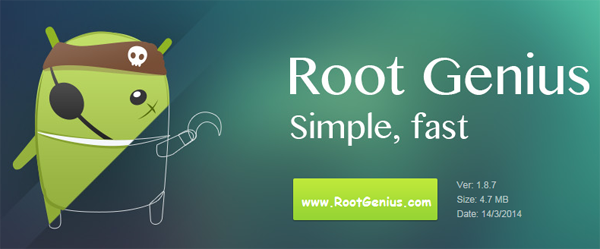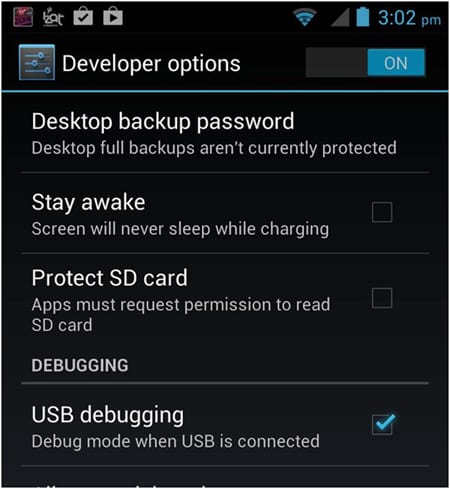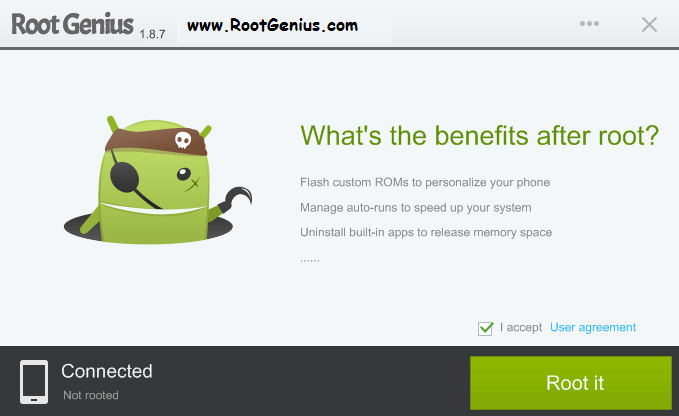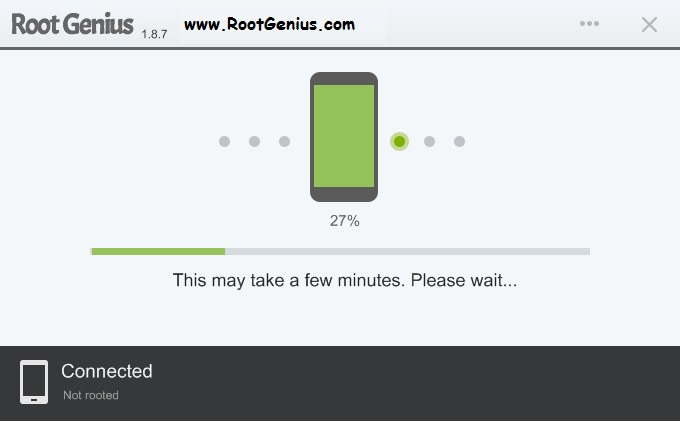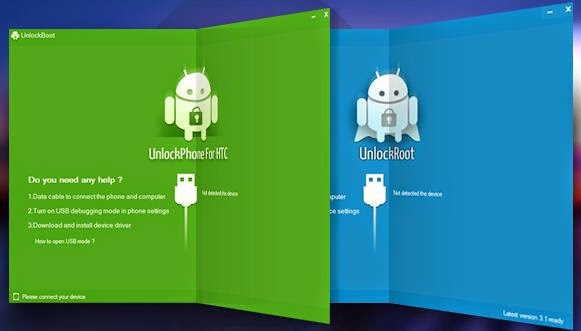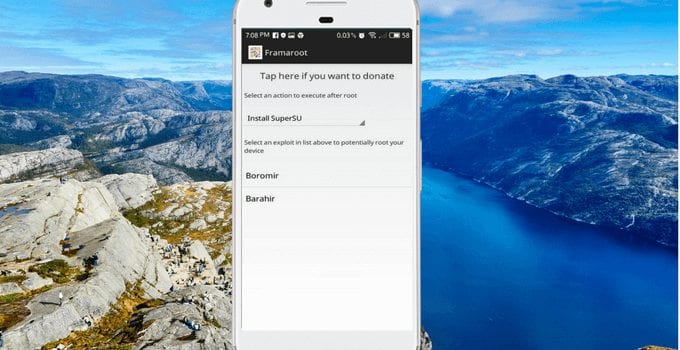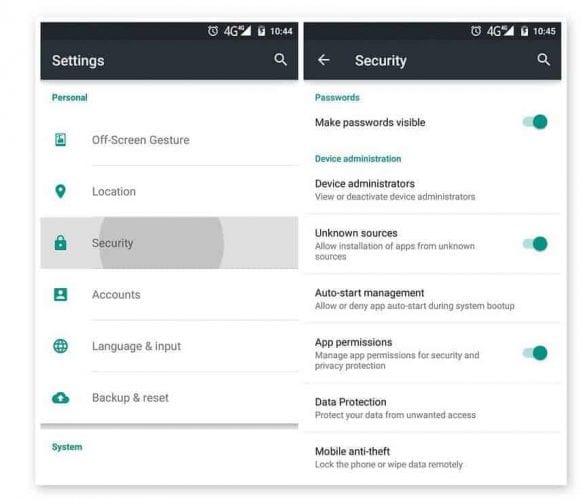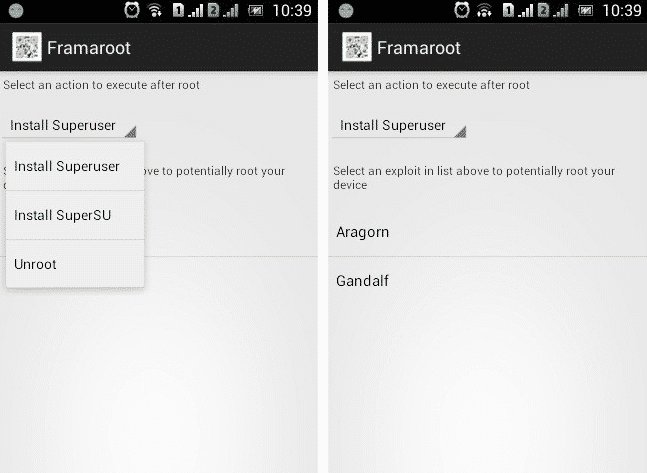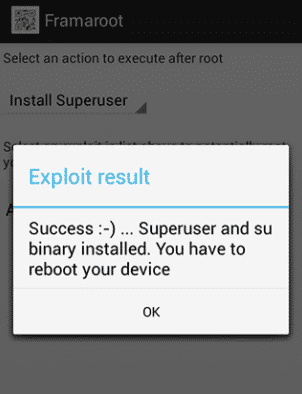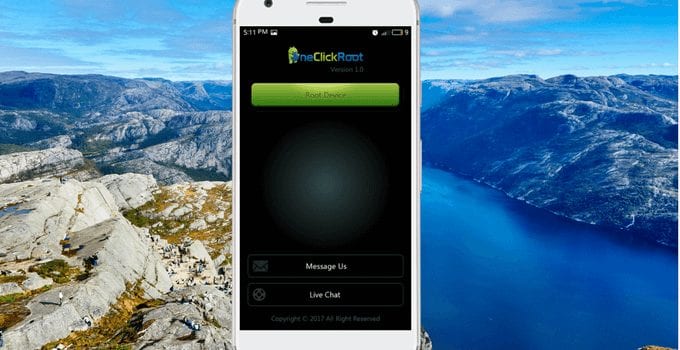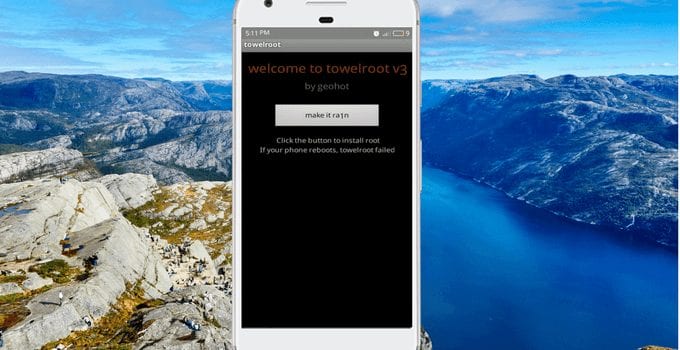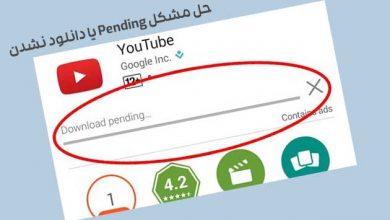5 روش روت کردن تبلت اندروید (بهترین برنامه های موجود)
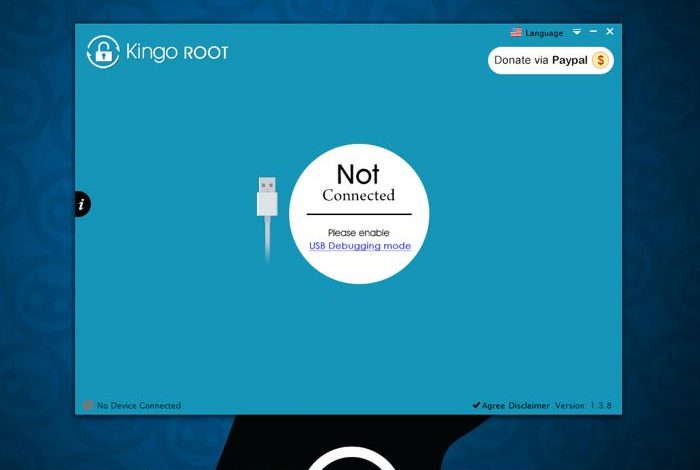
هنگامی که شما تبلت اندرویدی هوشمندی را روت میکنید، این کار این اجازه را به شما می دهد تا به عنوان مدیر تبلت اندروید عمل نمایید. روت کردن تبلت اندروید به شما این امکان را می دهد تا به طور کامل سیستم اجرای دستگاه خود را حذف و یا جا به جا نمایید. در این جا چندین راه برای روت کردن تبلت و همچنین تلفن اندروید شما موجود است. یکبار که تبلت خود را روت کردید قادر خواهید بود تا به هر روشی که دوست دارید به آن دسترسی یابید و یا آن را تغییر داده و شخصی سازی نمایید.
این راهنما هم برای گوشی اندروید و هم تبلت اندروید دقیقا مشابه است و هم می توانید تبلت اندروید و گوشی اندروید را روت کنید
روت کردن اندروید پروسه ی اجازه دادن به کاربران تلفن، تبلت و دیگر دستگاه هایی دارای سیستم مدیریتی اندروید هستند می باشد تا کنترل و تسلط کامل در سیستم اندروید داشته باشند. زمانی که شما تلفن هوشمند اندرویدی را روت می کنید این کار این اجازه را به شما می دهد تا به عنوان مدیر تلفن اندروید عمل نمایید. روت کردن تلفن اندروید به شما این امکان را می دهد تا به طور کامل سیستم اجرای دستگاه خود را حذف و یا جا به جا نمایید.
روت کردن نه تنها طول عمر و عملکرد باتری شما را افزایش می دهد، بلکه به شما این امکان را ارائه می دهد تا ورژن اندروید خود را به طور غیر رسمی به روز رسانی کنید. روت کردن مزایای زیادی را برای تلفن شما به همراه می آورد. مزایایی مانند:
- بهبود سرعت تلفن شما و طول عمر باتری آن.
- حذف برنامه هایی که از قبل بر روی تلفن نصب شده اند و بدون کاربرد هستند.
- حذف Bloatware، برنامه هایی مانند FaceBook، Chrome که با فعال ماندن در بکگراند گوشی شما رم و باطری شما را از بین می برند. بنابرین از میان جمعیت انبود نابغه های تلفن های هوشمند، برنامه هایی همانند این ها به عنوان برنامه های “bloatware” شناخته می شوند. این برنامه های موجود که برنامه هایی غیر قابل استفاده و نیاز هستند کاری به جز پر کردن نرم افزار ندارند.
- تغییر تلفن خود را فعال نمایید همانند افزایش سرعت انتشار ویدیو، افزایش سرعت وای فای، افزایش سرعت شناسایی SIM، افزایش سرعت read/write کردن SD.
- مهمتر از همه و بهترین قسمت این است که می توانید Custom Kerner و Custom ROMS را نصب نمایید. (که در رابطه با این موضوع بیشتر توضیح خواهیم داد.)
روش روت دستگاه اندروید با استفاده از یک کلیک
نکته:
- هیچ داده ای از دست نخواهد رفت: داده های تلفن اندروید شما از قبیل شماره تلفن ها، تصاویر، ویدیو و … تحت تاثیر قرار نخواهند گرفت.
- از بین رفتن گارانتی: گارانتی دستگاه اندروید شما ممکن است بعد از دنبال کردن این مراحل آموزشی حذف شوند.
- چگونگی آن-روت روت کردن: برای آن-روت کردن دستگاه، Kinguser موجود بر روی دستگاه را باز کنید > تنظیمات > حذف اجازه ی روت.
روش ۱ – استفاده از Kingo ROOT
Kingo ROOT یکتا می باشد –این نرم افزار طراحی شده است تا بر روی ویندوز های کامپیوتر مورد استفاده قرار گیرد. این اجازه را به شما می دهد تا هر تلفن هوشمند اندرویدی را تنها با یک کلیک روت کنید که درصد موفقیت ۸۰ تا ۹۰ درصد را دارا می باشد. این بهترین نرم افزار روت کردن اندروید می باشد که در فروشگاه ها موجود است. این تنها برنامه ی روت کردن است که توسعه دهنده های فراوانی بر روی آن کار می کنند تا بهبود هایی را برای برنامه به وجود آورده و محدودیت های موجود در هر به روز رسانی را که بطور مداوم منتشر می شود را افزایش دهد.
مرحله ۱- حالت Debugging کارت USB را بر روی تلفن هوشمند خود فعال نمایید. به Settings > Developer Option > USB debugging بروید. گزینه ی توسعه دهنده برای اندروید های ۱٫۲٫۲ و بالاتر پنهان است. برای اینکه این مورد را نمایش دهید به Setting > About phone > Build Number بروید. (۷ بار بر روی آن بزنید تا به شما بگوید که یک توسعه دهنده ی جدید هستید.)
مرحله ۲- برنامه ی Kingo Root ویندوز را دانلود کنید و آن را به طور نرمال بر روی ویندوز کامپیوتر نصب کنید. هنگامی که این برنامه را بر روی ویندوز کامپیوتر خود نصب کردید، پنجره ای مشابه این خواهید دید.
مرحله ۳- هنگامی که تلفن شما با موفقیت به کامپیوترتان وصل شد (USB Debugging را فعال نمایید)، Kingo Root به صورت خودکار دستگاه شما را تشخیص خواهد داد. اکنون، بر روی “Root” کلیک کنید تا فرایند روت سازی آغاز شود.
مرحله ۴- اکنون Kingo Root به صورت خودکار تلفن شما را روت کرده و SuperSU را نصب نمایید. اکنون دستگاه اندروید شما روت شده است. برای تایید نصب، به دنبال برنامه ای با نام “SuperSU” بر روی تلفن خود بگردید.
تبریک میگم، شما با موفقیت تلفن هوشمند اندروید خود را روت کردید. امیدوارم که این راهنما به شما در روت کردن تلفن همراهتان کمک کرده باشد.
با استفاده از دانلود و نصب Root Checker App از Play Store بررسی کنید که آیا با موفقیت روت کرده اید یا نه. اگر Kingo Root قادر به شناسایی و یا روت دستگاه شما نبود، شما می توانید از یک برنامه ی روت دیگر که در زیر به آن پرداخته شده است استفاده نمایید.
روش ۲ – استفاده از Vroot
هدف Vroot ارائه ی تجربه های ساده و فوق العاده برای تمامی کاربران اندروید می باشد. جدید ترین نسخه ی Vroot بیش از ۸۰۰۰ نوع از دستگاه های اندروید را پشتیبانی می کند. این برنامه بسیار موثر، آسانتر و سریعتر از آنچه هست که شما تصور می کنید.
مرحله ۱- اول از همه، برنامه ی VRoot را برای ویندوز کامپیوتر خود دانلود نمایید. آن ا نصب کنید. بر روی Next کلیک نمایید تا نصب شود.
مرحله ۲- دستکاه اندروید خود را نصب نموده و مطمئن شوید که حالت USB Debugging از قسمت Settings > Developer > Options فعال است.
مرحله ۳- از VRoot بر روی کامپیوتر خود، بر روی Root کلیک نمایید. در رابطه با تلفن همراه من، من نیز تلفن خود را روت کرده ام پس اکنون در حال Reroot می باشم. بر روی تلفن هایی که روت نشده اند، گزینه ی Root با Reroot جایگزین خواهد شد.
مرحله ۴- منتظر نتایج باشید. اگر موفقیت آمیز بود، دستگاه شما روت شده و اکنون می توانید دستگاه اندروید خود را از کامپیوتر غیر متصل نمایید.
با استفاده از دانلود و نصب Root Checker App از Play Store بررسی کنید که آیا با موفقیت روت کرده اید یا نه.
روش ۳– استفاده از Root Genius
Root Genius بهترین و ساده ترین نرم افزار با درصد موفقیت بسیار بالا برای دستگاه های Mediatek برای روت کردن است. این برنامه نیز یک برنامه ی ویندوز است. درصد پایینتری برای این برنامه موجود است تا تلفن شما را به درستی روت نماید.
مرحله ۱- برنامه ی Root genius را برای ویندوز خود نصب نمایید. Root genius را به عنوان Administrator اجرا نمایید و دستگاه اندروید خود را توسط کابل USB به کامپیوتر متصل کنید. اجازه دهید دا درایو ها به طور کامل بارگذاری شوند.
مرحله ۲- حالت USB Debugging را از Settings > Developer options فعال نمایید.
مرحله ۳- تنها مراحل آموزش وموجود در Root genius را با توجه به نسخه ی اندروید خودتان دنبال کنید. به طور دقیقی اعلان ها را قبل از ادامه دادن بخوانید. بر روی Root it کلیک نمایید تا فرایند روت کردن را آغاز کنید.
مرحله ۴- مدت زمان ۲ یا ۳ دقیقه زمان خواهد برد تا فرایند روت کردن تکمیل شود. (کابل USB را غیر متصل نکنید)
هنگامی که پروسه تکمیل شد، بر روی Finish کلیک کنید و تلفن خود را reboot نمایید. با استفاده از دانلود و نصب Root Checker App از Play Store بررسی کنید که آیا با موفقیت روت کرده اید یا نه.
روش۴ – استفاده از Unlock Root
برنامه ی Unlock Root دستگاه های اندروید متنوعی را روت کرده و boot-loader ها را قفل گشایی می کند. این برنامه راهئ حل خاص خود را برای روت و قفل گشایی دارد. برای استفاده از این روش برای روت کردن تلفن خود، این برنامه راهنمای منحصر به فردی را برای هر دستگاه اندروید ارائه می دهد. تنها کافی است تا از سایت Unlock Root دیدن نموده و راهنمای آن را برای دستگاه خود دنبال کنید.
روش ۵ – Framaroot
خب این برنامه یکی از بهترین و شناخته شده ترین برنامه ها برای روت کردن اندروید است که شما می توانید از آن استفاده نمایید. بهترین چیز درباره ی این برنامه این است که به کاربران اجازه می دهد تا دستگاه اندروید خود را تنها با یک کلیک روت کنند. علاوه بر همه ی این ها، Framaroot همچنین به کاربران این اجازه را می دهد تا دستگاه های هوشمند اندروید خود را unroot نمایند.
مرحله ۱- اول از همه برنامه ی Framaroot را بر روی تلفن هوشمند اندروید خود نصب نمایید.
مرحله ۲- در قدم بعدی، به قسمت Settings > Security > Unknown Sources بروید.
مرحله ۳- اکنون برنامه را نصب و باز کنید. شما یک رابط همانند تصویر زیر خواهید دید. در این قسمت شما نیاز دارید تا بر روی Exploit کلیک کرده و از “Super User” یا “SuperSU” را انتخاب نمایید.
مرحله ۴- تنها نیاز دارید تا چند دقیقه ای را منتظر بمانید تا پیامی مشابه را بر روی صفحه ی خود مشاهده کنید.
کار تمام شد! این پیام تایید خواهد کرد که همه چیز هنگام روت کردن دستگاه اندروید خوب پیش رفته است. اکنون می توانید از برنامه های روت استفاده نمایید.
برنامه های دیگر برای روت کردن اندروید
خب همانند برنامه های بالا، برنامه های متععد زیاد دیگری برای روی اینترنت در دسترس است که به کاربران اجازه می دهد تا تلفن هوشمند خود را روت نمایند. بیشتر این برنامه ها به کامپیوتر وابسته نیستند تا تلفن همراه شما را روت کنند. پس بیایید تا برنامه های روت کردن تلفن های هوشمند اندروید را بشناسیم.
One Click Root
این برنامه برنامه ی جالب دیگری است که به کاربران دسترسی به روت کردن را می دهد. همانطور که نام برنامه ذکر می کند، One Click Root این امکان را به شما می دهد تا تنها با یک کلیک به آسانی دستگاه اندروید خود را روت کنید. بهترین چیز در رابطه با این برنامه این است که رابط آن به اندازه ی کافی مرتب و خوش دست می باشد.
برنامه Towelroot
اگر به دنبال یک برنامه ی قابل اعتماد برای روت کردن دستگاه اندروید خود هستید پس برنامه ی Towelroot بهترین گزینه برای شما است. با استفاده از Towelroot شما می توانید دسترسی سوپریوزر را به دست آورید. اگرچه سامسونگ و HTC با Towelroot سازگاری ندارند. پس با در نظر گرفتن همه ی این ها، این برنامه نیز یکی از بهترین برنامه های روتی است که شما می توانید استفاده کنید.
- چگونه یک رام (اندروید سفارشی) نصب کنیم؟ (همه گوشیهای اندروید)
- روش ساده خالی کردن فضای مموری گوشی اندروید (بدون هیچ نرم افزاری)
امیدوار هستم که این مطلب آموزشی به شما در روت کردن تلفن هوشمند اندرویدتان کمکی کرده باشد. لازم به یادآوری این موضوع است که علی رغم وجود مزایای بسیار روت کردن تلفن، اگر دستورالعمل های درستی را پیروی نکنید ممکن است به مشکلات بسیاری بر بخورید. اما با استفاده از چنین برنامه هایی، شما می توانید به آسانی دستگاه خود را روت کنید و به دنبال آن ممکن است مزایای دیگری نیز همانند افزایش سرعت عملکرد اندروید شما، دسترسی به صد ها امکانات جدید و جذاب، و افزایش طول عمر باطری و …. به همراه بیاید. و این را بدانید که روت کردن دستگاه اندروید تماما امن بوده و بهترین چیزی است که شما و دستگاهتان می توانید داشته باشید.
با این اپلیکیشن ساده، هر زبانی رو فقط با روزانه 5 دقیقه گوش دادن، توی 80 روز مثل بلبل حرف بزن! بهترین متد روز، همزمان تقویت حافظه، آموزش تصویری با کمترین قیمت ممکن!